Antix-M8, boot da pendrive USB o da immagine ISO
16 febbraio, 2009 4 commenti

Il rilascio di Debian 5.0 di ieri ha inondato le pagine di molti siti, e le attese di molti fans, compreso me, sono state esaudite. Già da tempo chi aggiornava dai repo ufficiali intravedeva la versione matura di Debian e nei prossimi giorni potremo capirne di più.
Debian GNU/Linux è definito il sistema operativo universale, credo per il fatto che sia installabile su moltissime piattaforme. Decine sono le distro derivate, come Ubuntu, Knoppix, Sidux, Xandros, Mepis.
Un giorno prima di Lenny ha visto la luce anche antiX-M8 costola leggera di Mepis 8, rilasciata con il nome “antiX MEPIS 8 Intifada“, che secondo gli autori è adatta per computers obsoleti e con poca RAM,
AntiX is designed to work on computers with as little as 64 MB RAM and Pentium II or equivalent AMD processors, but not K5/K6 processors. 128 MB RAM is recommended minimum.
Le note di rilascio e l’annuncio sono qui:
http://antix.mepis.com/index.php/Main_Page#News
http://www.mepis.org/node/14212
Morgantown, WV, US and Thessaloniki, Greece, Feb 12, 2009 — The antiX-team is proud to announce that antiX MEPIS 8 ‘Intifada’ – a fast and light complete desktop and livecd based
on SimplyMEPIS and Debian Testing, with a little bit of sidux,- is now available at mepis mirrors in the released/antix directories in full and base editions.
This release defaults to a fully customised icewm desktop (fluxbox is also installed) In addition to the SimplyMEPIS 8.0 foundation with its 2.6.27-15 kernel and Assistants, antiX has an improved
antiX-Control Centre, new scripts for screenshots, and phonebook. There are improved and extended themes and artwork for icewm and fluxbox. Localisation is much improved in this version.
Download della versione full: antiX-M8.iso
Una delle cose da considerare è che questa è una distro Debian con alcuni repository aggiunti, per permettere comunque una release camaleontica e scalabile. Di serie monta icewm e fluxbox come WM, ma una volta installata è possibile integrarla con qualunque cosa venga da madre Debian 😉










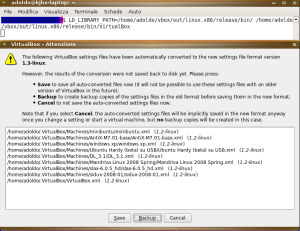





Devi effettuare l'accesso per postare un commento.